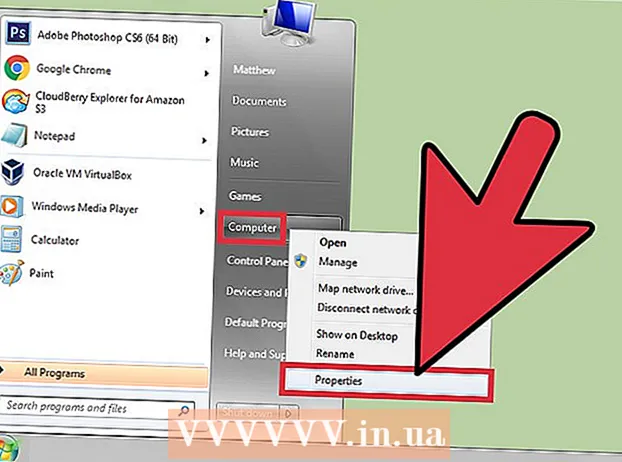Forfatter:
Laura McKinney
Oprettelsesdato:
8 April 2021
Opdateringsdato:
1 Juli 2024
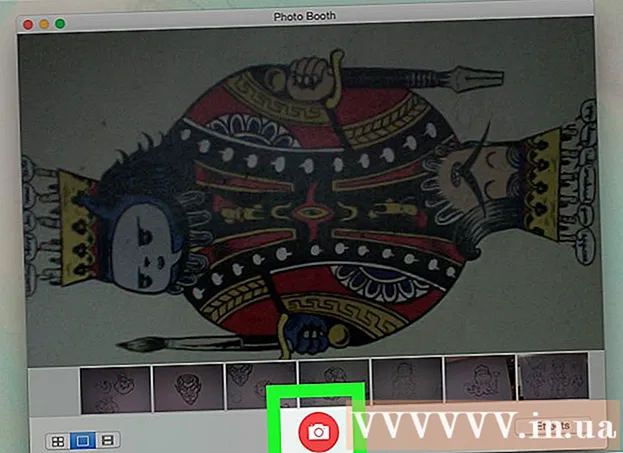
Indhold
Denne wikiHow lærer dig, hvordan du bruger webcams på dine Windows- og Mac-computere til at tage billeder. Du kan bruge Camera-appen på Windows 10 eller Photo Booth på Mac.
Trin
Metode 1 af 2: På Windows
. Klik på Windows-logoet i nederste venstre hjørne af skærmen.
. Klik på forstørrelsesglasikonet i øverste højre hjørne af skærmen.

Importere fotobås ind i Spotlight. Photo Booth på en Mac vil blive søgt.
Klik på Fotobås. Appen er øverst på listen over resultater under Spotlight-søgefeltet. Photo Booth åbnes på din Mac-computer.

Vent til Mac-kameraet tændes. Når kameraet er tændt, lyser det grønne lys ved siden af det.- Du befinder dig på Photo Booth-skærmen, når kameraet er tændt.
Ret din Mac mod det emne, du vil fange. Alt, der vises i det primære Photo Booth-vindue, vil være på billedet, så du kan stole på, hvad du ser i Photo Booth-vinduet og frit justere, hvis det er nødvendigt.

Klik på den røde og hvide "Capture" -knap nederst på siden. Billedet tages og føjes til Mac Photos-appen.- Fotos vises også på din iPhone eller iPad, hvis Photo Stream er aktiveret.
Råd
- Windows 7-computer kræver, at du bruger sit eget kameraprogram (for eksempel har kameraet, der overvåges af CyberLink YouCam, et program kaldet "YouCam" eller lignende). Hvis du er usikker på kameraets navn, kan du prøve at skrive "kamera" i Start eller slå computerens modelnummer op for den indbyggede kameratype.
- Photo Booth har mange filtre og effekter, som du kan anvende til at redigere fotos, mens du tager.
Advarsel
- Billeder taget af webkameraer har meget lavere kvalitet end fotos taget med smartphones, tablets og digitale kameraer (DSLR'er).